摔坏了旧手机怎样导入新手机vivo,在日常生活中,手机已经成为我们不可或缺的一部分,随着时间的推移,我们的手机也会出现各种问题,例如摔坏、老化等。当我们不得不更换一部新手机时,如何将旧手机中的数据顺利迁移到新手机上成为了一个重要的问题。特别是对于vivo手机用户来说,他们可能会面临着如何将vivo手机中的数据转移到另一部手机的困扰。在本文中我们将探讨一些方法和技巧,帮助大家解决这个问题,让数据迁移变得更加简便和高效。
如何将vivo手机中的数据迁移到另一部手机
操作方法:
1.打开手机应用商店,在顶部搜索。如图,选择【安装】,如已有,请看下一步。
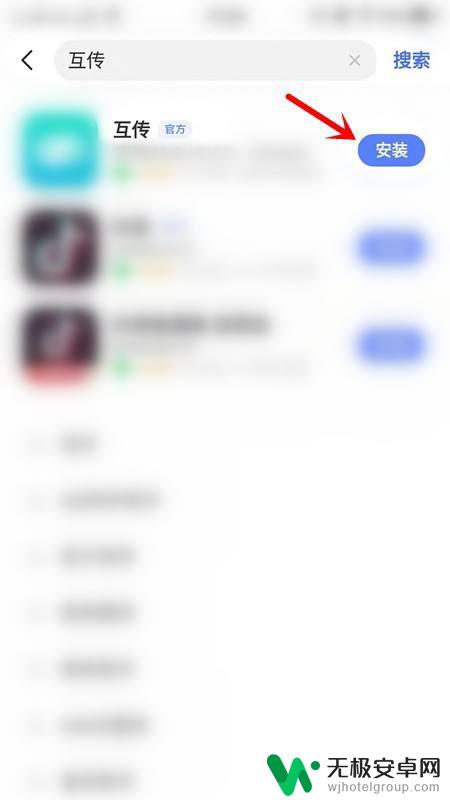
2.进入工具后,点击【开启热点】,便于另一部手机连接。
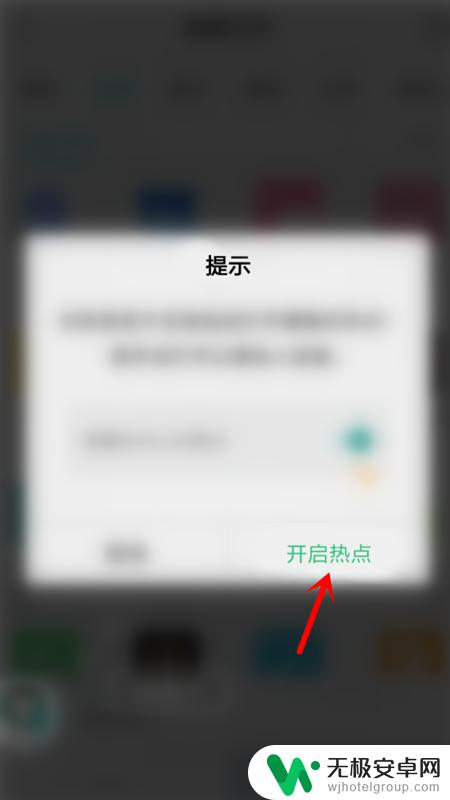
3.接着,点击右下角【一键换机】,选择【我是旧手机】。
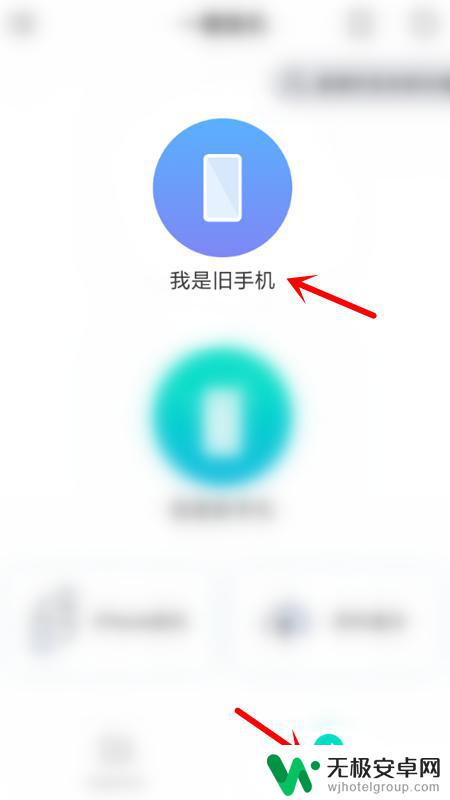
4.这里,会自动生成一个二维码。
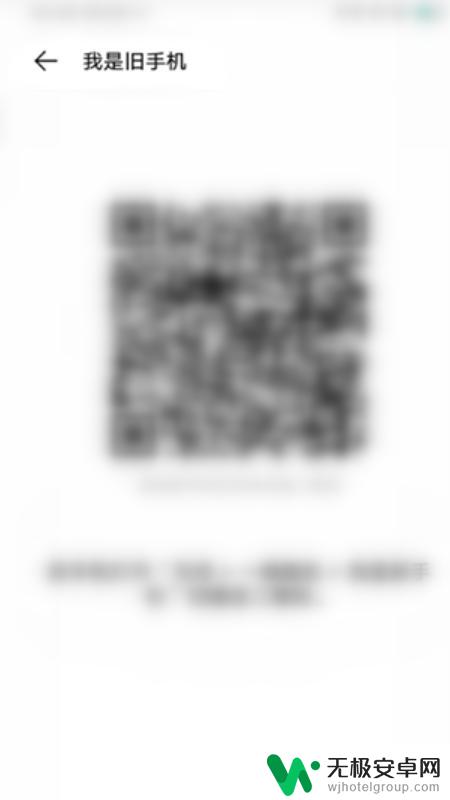
5.然后,拿出另一个手机,找到上述工具,在步骤3中,选择【我是新手机】。
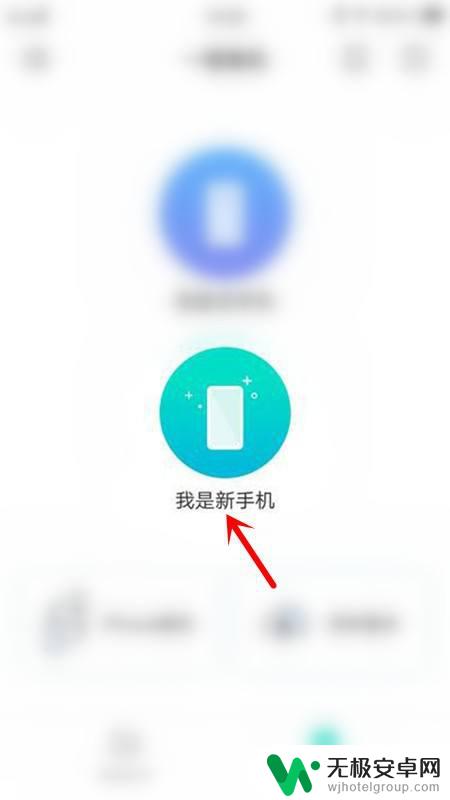
6.扫描步骤4中,旧手机上的二维码,如图所示,进行数据备份。
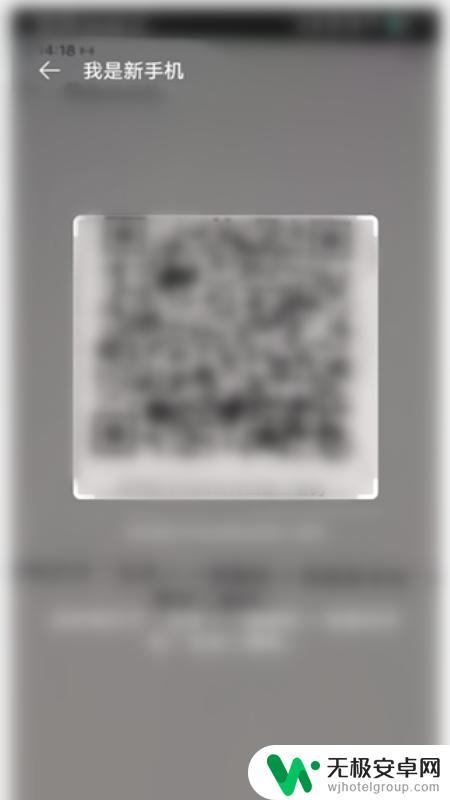
7.最后,选择要传输的数据,点击【开始换机】,等待完成,即可导入。
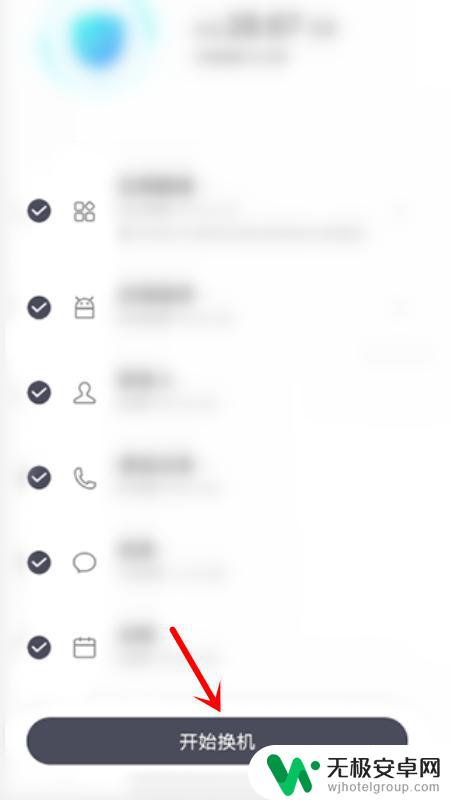
以上就是如何将旧手机数据导入新vivo手机的全部内容,希望这篇文章能够帮助遇到相同情况的读者,请参照本文提供的方法进行操作。










